Backlogが掲示板になっていませんか??
WEB制作・開発の現場でプロジェクト管理用のツールとしてBacklogを使用しているケースは多いのではないでしょうか?
私が担当しているプロジェクトでも大半はBacklogにてプロジェクトを管理しています。
一方で、せっかくのプロジェクト・課題管理ツールであるバックログを単なる掲示板的なコミュニケーションツールとして使ってしまっているプロジェクトも少なくはありません。
「なんかうまくBacklogを使えてないなー」という方におすすめのBacklogの使い方を紹介します。
ちょっと視点を変えるだけでBacklogでの管理が劇的に変わりますよ!
Backlogの「課題」ではプロジェクトが管理しにくい
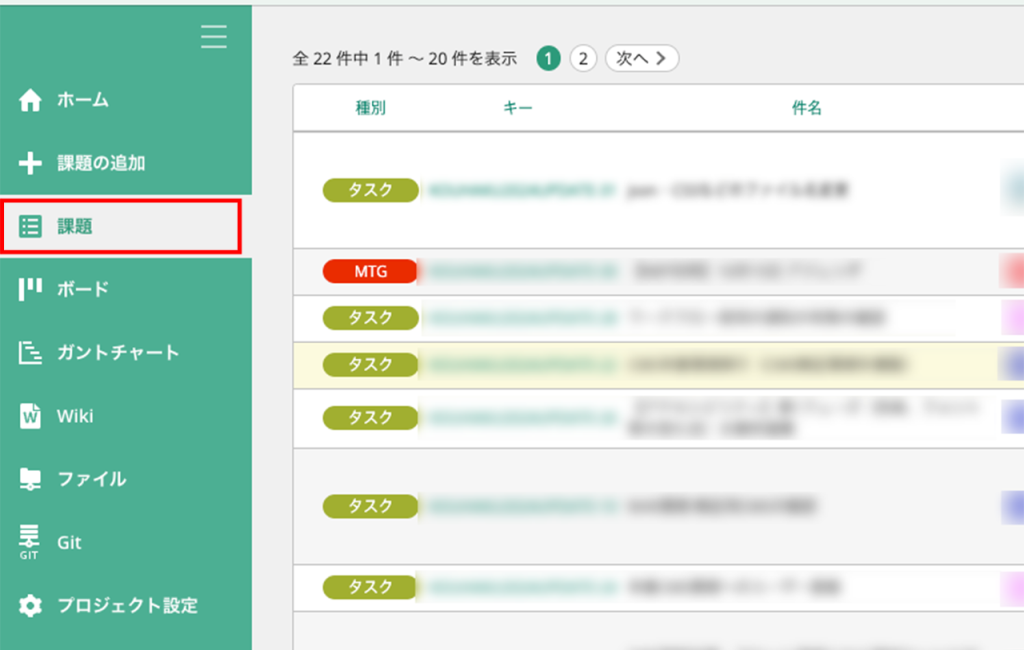
Backlogを使っていてよくあるのが、左メニューの「課題」から課題一覧を見てしまっているケース。
Backlogに入った時にほとんどの方がここからアクセスするのではないでしょうか?
それもそのはずメニューの上部に「課題」があるのでどうしてもマウスがそこに行ってしまいますよね、お気持ちはよくわかります。
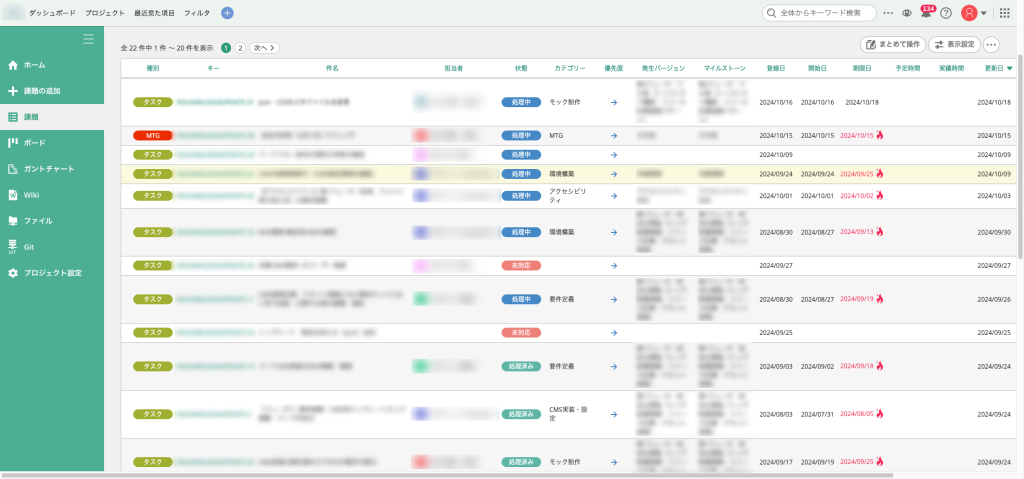
でもですよ、この課題一覧とてもわかりにくくないですか?
一応「種別」や「状態」、「期限日」がわかるようになっていますし、期限日が過ぎているものはボーボーと炎上している演出も入っています。
ソートもできるのですが、一覧化していることでとても雑多な印象です。
誰がいつまでにどれを消化すればいいのかがパッと見で把握しづらくなってしまっています。
「課題」から入っていることが掲示板化している原因
これがBacklogをプロジェクト管理ツールでなく、掲示板的コミュニケーションツールとして使っている最大の原因だと思います。
雑多でよくわからないからメール通知された課題にコメントだけ返しておけばいい、という心情になりがちですね。
となると期限日も担当者もどうでもよくなってプロジェクトを管理するのではなく、コミュニケーションだけに使われることになってしまっているのかなと。
プロジェクト管理をするコツは「ガントチャート」から入るだけ!
ではどうしたらいいのか。
課題を開いてきちんとステータス・担当者・期限日を管理すればいいのですが、雑多でそもそもそれをする気にならないのだから困ります。
自分だけではなくて、たぶんプロジェクトメンバーも同様の心情なのでしょう。
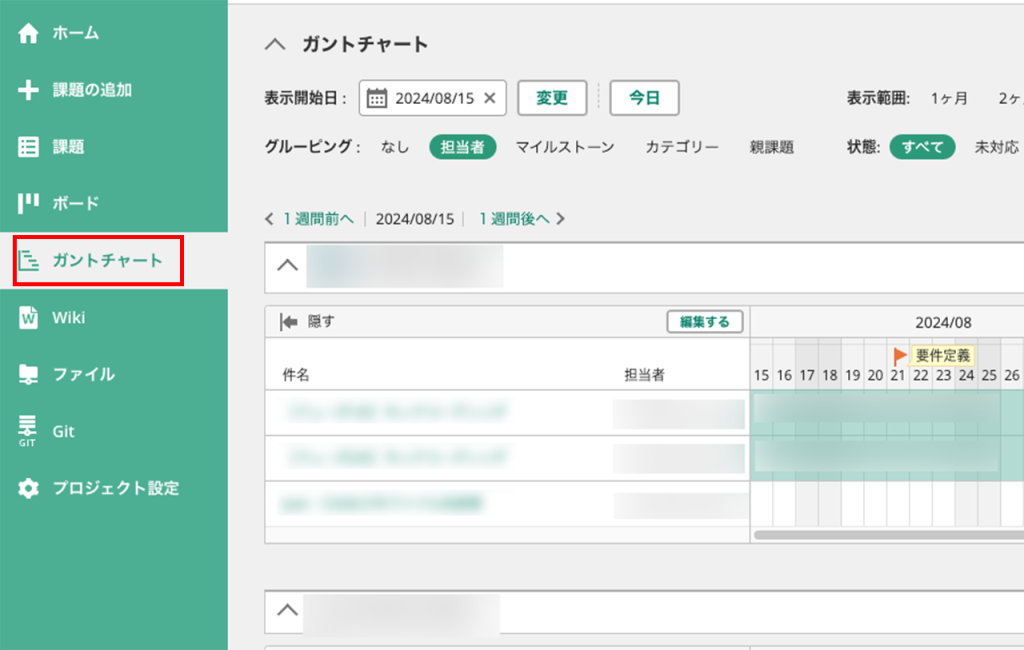
でも簡単な方法でこれを解消することができます。
それは「ガントチャート」を使うことです。
左メニュー「課題」から入るのではなく、「ガントチャート」から入るようにする、これだけでBacklogの使い方が劇的に変わりますよ!
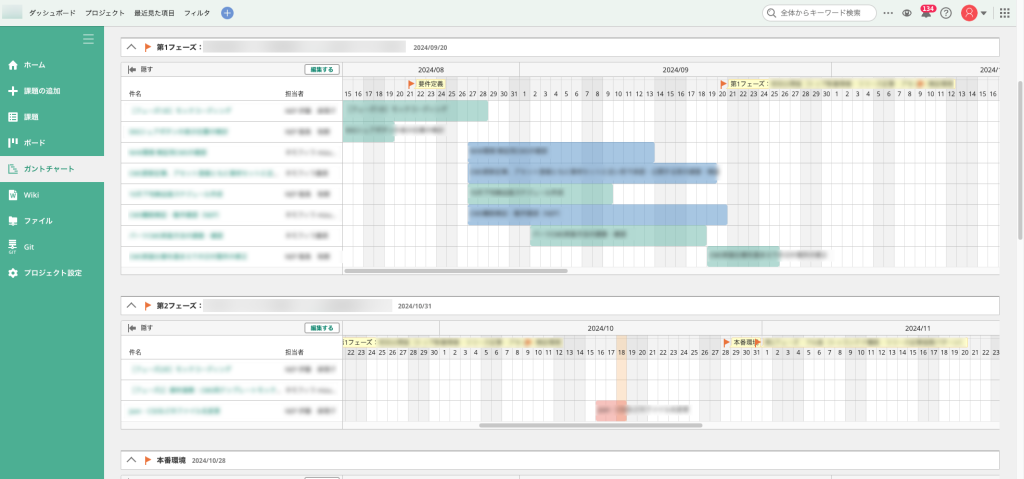
「ガントチャート」から入るとこんな感じ。
その名の通り、ガントチャート形式で表示されるので、カレンダーに対して現在日・期限日が直感的に判別できます。
課題のバーがステータスのカラーになっているので、未着手の課題の期限日が迫っていることも一目瞭然ですよね。
マイルストーンを設定しておくことで、工程別に課題をソートすることも可能です。
上記スクショの「第1フェーズ」「第2フェーズ」はマイルストーンで設定していて、
これをやっておくことでより整理されて、課題のステータス・期限なども視覚的・直感的に判別ができるようになります。
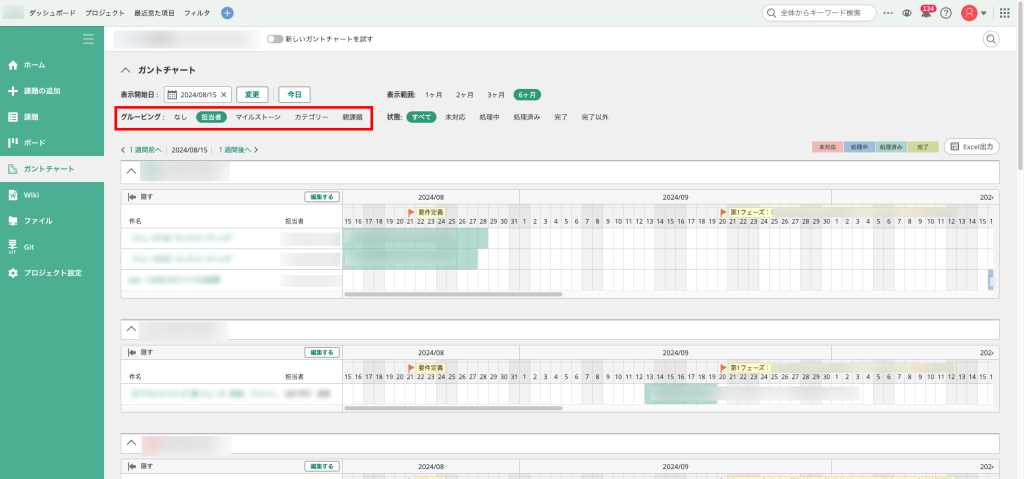
もちろん「担当者」でソートすることも可能です。
「あの人とこの後MTGだから残課題のステータスまとめてチェックしたいなー」なんて時は、
こんな感じで「担当者」でソートすれば、その人が担当の課題の状況が一目瞭然になります。
ガントチャートを使うにはちょっと設定が必要!でも・・・
このBacklogの「ガントチャート」できれいに表示させるにはいくつかきちんと設定しておかないといけないことがあります。
・開始日
・期限日
・マイルストーン
・担当者
・ステータス
特に開始日・期限日は入れておかないとバー表示にならないので必須で必要です。
でも・・・ですよ、これらってプロジェクトを管理する上で本当は必要なものですよね。
「課題」の一覧で管理していると設定・入力がおろそかになりがちですが、
「ガントチャート」で管理するようになるとこれらが設定されていないと気持ち悪くて仕方なくなります(きれいに見えないので)。
なので本来設定・管理すべき項目が漏れないようになります。これもガントチャートを使うこともメリットだと思ってます。
まとめ:Backlogが掲示板になっちゃってる時はガントチャートを使ってみよう!
ということで、Backlogがただのコミュニケーションツール・掲示板っぽくなっちゃってるWEB制作・開発の現場はとても多いと思いますが、
そこでお悩みの場合はBacklogアクセス後に「課題」から入るのではなく、「ガントチャート」から入ることを強くおすすめします。
それをするだけでBacklogでのプロジェクト管理の意識がけっこう変わると思います。
慣れていないプロジェクトメンバーに対しても「ガントから入ってね」と伝えるだけ。
MTGでの進捗確認・報告もこのガントを使うと、これを使っていこうという意識付けになるかもしれませんね。
困っているケースはけっこう見るけど、あまりやっているプロジェクトは見ないので・・・ぜひぜひWEB制作・開発のプロジェクトで使ってみてください。
「ガントチャート」が当たり前になれば、WEBの現場が幸せになるかもしれませんね(期待してます!)。